关闭软件前端界面的方法包括:使用软件内置的关闭按钮、使用快捷键、通过任务管理器强制关闭、编程手段关闭、调整系统设置。其中,使用软件内置的关闭按钮是最常见也是最简单的方法。大多数软件在界面的右上角都会有一个“X”按钮,点击即可关闭软件。这种方法适用于绝大多数用户,因为它不需要任何特殊的技术知识或工具。
一、使用软件内置的关闭按钮
大多数软件都会在其前端界面的右上角提供一个“X”按钮。点击这个按钮通常可以关闭软件。这种方法不仅简单直观,而且是软件设计者为用户提供的标准关闭方式。通过这种方式关闭软件,系统会处理所有必要的后台进程,确保数据保存和软件正常退出。
1、标准关闭按钮
在Windows操作系统中,几乎所有的应用程序都会在窗口的右上角提供一个“X”按钮。点击这个按钮通常会触发软件的关闭功能,系统会执行所有必要的清理工作。
2、文件菜单中的退出选项
有些软件还会在文件菜单中提供一个“退出”选项。选择这个选项也可以关闭软件,并且通常会执行一些额外的清理工作,如保存未保存的数据或提示用户进行保存操作。
二、使用快捷键
快捷键也是关闭软件前端界面的常用方法之一。不同操作系统和软件可能会有不同的快捷键组合,但通常都会有一个标准的方式。
1、Alt + F4(Windows)
在Windows操作系统中,按下“Alt + F4”快捷键通常会关闭当前活动的窗口或软件。这种方法非常快捷,尤其是当你需要关闭多个窗口时,可以极大提高效率。
2、Command + Q(MacOS)
在MacOS系统中,按下“Command + Q”快捷键会关闭当前活动的软件。这种方法同样快捷,并且是MacOS系统中标准的关闭方式。
三、通过任务管理器强制关闭
在某些情况下,软件可能会由于崩溃或其他问题而无法通过正常方式关闭。这时,可以通过任务管理器强制关闭软件。
1、打开任务管理器(Windows)
按下“Ctrl + Shift + Esc”可以快速打开任务管理器。在任务管理器中找到你要关闭的软件,右键点击它,然后选择“结束任务”。这种方法适用于那些无法正常关闭的软件,但可能会导致数据丢失。
2、使用活动监视器(MacOS)
在MacOS系统中,打开“活动监视器”应用,找到你要关闭的软件,点击它,然后点击左上角的“X”按钮。选择“强制退出”可以关闭无法正常退出的软件。
四、编程手段关闭
对于开发者来说,可以通过编程手段关闭软件。这种方法灵活性高,适用于自动化任务和批处理操作。
1、使用Shell脚本(Windows)
在Windows操作系统中,可以使用PowerShell或批处理脚本关闭软件。如下是一个使用PowerShell关闭某个特定软件的示例脚本:
Get-Process -Name "notepad" | Stop-Process
2、使用AppleScript(MacOS)
在MacOS系统中,可以使用AppleScript关闭软件。如下是一个使用AppleScript关闭某个特定软件的示例脚本:
tell application "Safari" to quit
五、调整系统设置
有些操作系统提供了高级设置,允许用户调整软件关闭的行为。这些设置通常隐藏在系统的高级选项中,需要一定的技术知识才能正确配置。
1、Windows系统设置
在Windows系统中,可以通过组策略编辑器或注册表编辑器调整软件关闭的行为。例如,可以设置系统在关闭软件时自动保存工作,或者在软件崩溃时自动重启。
2、MacOS系统设置
在MacOS系统中,可以通过系统偏好设置调整软件关闭的行为。例如,可以设置系统在关闭软件时自动保存文档,或者在软件崩溃时自动报告问题。
六、使用项目团队管理系统
在团队协作和项目管理中,经常需要关闭和切换多个软件界面。推荐使用以下两种项目团队管理系统来提高效率:
1、研发项目管理系统PingCode
PingCode是一款专为研发团队设计的项目管理系统,提供了高度集成的界面和丰富的功能。通过PingCode,团队可以高效地管理任务、跟踪进度和协作工作,从而减少频繁切换软件界面的需求。
2、通用项目协作软件Worktile
Worktile是一款通用项目协作软件,适用于各种类型的团队和项目。它提供了任务管理、时间跟踪和文档共享等功能,帮助团队成员更好地协作和沟通,从而提高整体工作效率。
通过以上方法,你可以根据具体情况选择最适合的方法来关闭软件前端界面。无论是使用内置按钮、快捷键,还是通过任务管理器强制关闭,亦或是编程手段和系统设置,都能帮助你高效地管理和关闭软件。对于团队协作和项目管理,使用专业的项目管理系统如PingCode和Worktile,可以进一步提升工作效率。
相关问答FAQs:
1. 如何在关闭软件前端界面后,保留未保存的数据?
当你关闭软件前端界面时,系统会自动弹出一个对话框,询问你是否保存未保存的数据。你可以选择“是”以保存数据,或选择“否”以丢弃数据。请注意,在选择“否”的情况下,你将无法恢复未保存的数据。
2. 如果我关闭软件前端界面后,忘记保存了重要的数据,该怎么办?
如果你在关闭软件前端界面之前忘记保存重要的数据,不用担心。你可以尝试在重新打开软件时,查看软件是否有自动保存功能。有些软件会自动保存未保存的数据,并在下次打开时恢复它们。你还可以查看软件的帮助文档或联系软件开发商以获取更多关于数据恢复的信息。
3. 如何在关闭软件前端界面时避免误操作?
为了避免在关闭软件前端界面时发生误操作,你可以先检查是否有未保存的数据。可以通过查看界面上的提示或标志,例如红色的星号或未保存的更改指示符。确保在关闭前保存所有重要的更改。此外,你还可以在关闭之前双重确认,以确保你真的想要关闭界面。这可以防止因错误点击关闭按钮而导致数据丢失。
文章包含AI辅助创作,作者:Edit1,如若转载,请注明出处:https://docs.pingcode.com/baike/2641470